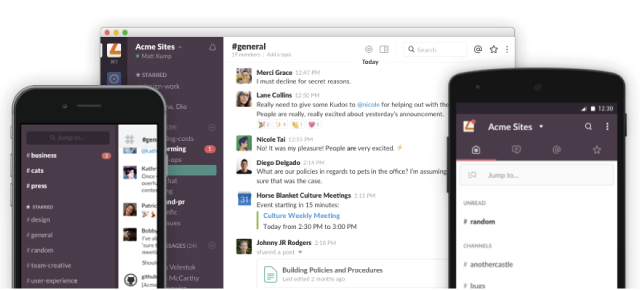- コラボレーター
- SELECK編集長
- 舟迫鈴
人気急上昇中!チャットワークの使い方【ファイル共有】(保存版・6/7回)

2011年にリリースされ、現在は日本での法人用チャットツールの70%以上のシェアを占める、チャットワーク。(2016年4月MFクラウドExpo2016発表)。今日では世界の10万社以上が活用しているとされます。
本シリーズでは、チャットワークの使い方・機能を全7回に渡って、解説します。
第6回の本記事では、チャットワークのファイル共有方法について解説します。

今回は、下記のような目次で、チャットワークのファイル共有について解説します。
▼今回の記事の目次
【第6回】 チャットワークのファイル共有方法
1.ファイルをアップロードする
2.自分のアップロードファイルの検索
3.グループに関連したファイルの確認
4.便利な使い方
▼チャットワークの活用事例インタビュー記事(12社分)はこちらです。
ITで働き方は本当に変わる?クラウドツールで実現「場所に囚われない」弁護士業
全国の営業拠点を「チャット」でつなげ!営業チームを強くする、その取り組みとは?
障害対応から全社660人の情報共有まで チャットワークで広がるコミュニケーション
「誰でも使える」チャットツールを技術で「ランサーズ流」にカスタマイズ!
単なる「効率化」では質が犠牲になる。使うべき場所で使う、ITツールの活かし方
人的ミスをゼロに!月末に集中するタスクを100%実行するトリプルチェックの仕組み
「鬼速PDCA」実現のカギはチャットツール!? 世界一の企業を目指す組織体制とは
お客様の声をリアルタイムで社員へ 宅配クリーニング「リネット」のチャット活用法
2年で社員数が3倍に! 急成長する組織でコミュニケーションを楽にするチャットツール
新しい働き方は「社内ベンチャー」から 社内外のやり取りを円滑にするチャット活用術
最適なツールを、適切な場所に エンジニアが選んだ「非エンジニアのための」チャットツール
拡大する組織にチャットワークを ビデオ会議でクリエイティブの意思疎通もスムーズに
尚、本シリーズは下記のような形で全7回に渡って、配信することを予定しています。
▼このシリーズの配信予定
【第2回】 チャットツールの中では唯一の機能!タスク管理を使いこなす
1.ファイルをアップロードする
チャットワークでは、ファイルの共有も簡単にできるようになっています。ユーザーまたはグループを選択して、メッセージ欄の部分から、ファイルアップロードのボタンを押して、ファイルを共有できます。
▼ファイル共有は、メッセージ欄の左上から行う
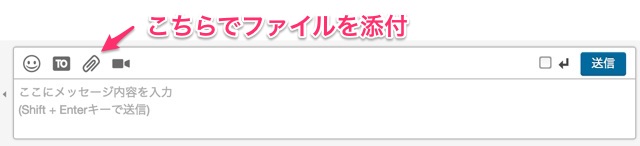
▼画像、Word、Excel、PDFファイルなどが共有できる

ドラッグアンドドロップでもファイル添付できるので、便利ですね。
▼直感的にファイルを共有することができる
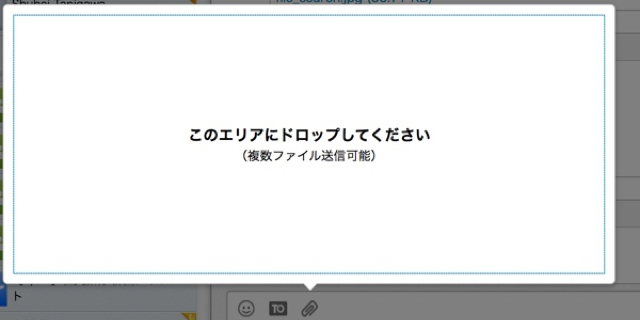
ちなみに、無料プランでもファイル共有は合計5GBまで可能になっているので、結構色々なものを貯めておくことができます。有料の月400円のパーソナルプランでは、10GB、月500円のビジネスプランなら、100GB使うことが可能です。
スマホにも対応しているので、撮影した関連画像などをとりあえずチャットワークにあげておく、という使い方も可能です。
2.自分のアップロードファイルの検索
チャットワークのファイル確認は、2通りのパターンがあります。まず、自分がアップロードした全てのファイルの中から検索をしたい場合は、トップ画面上部の右側にあるボタンをクリックします。
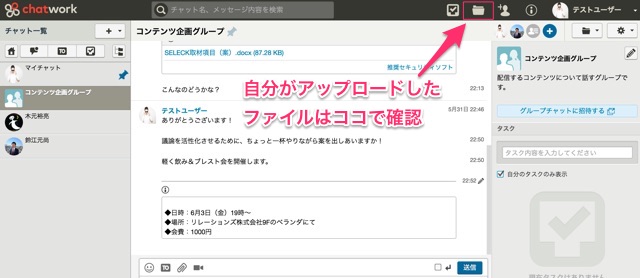
すると、そこでは、これまで自分がアップロードした全てのファイルを確認することができます。
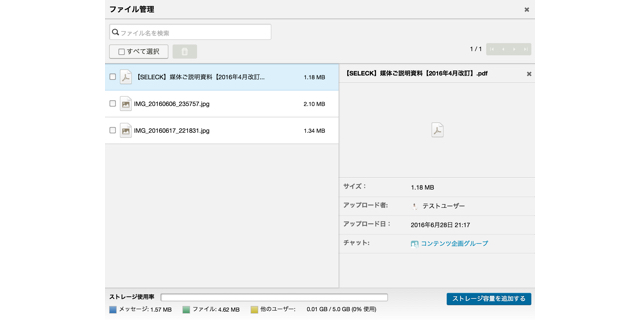
それらのファイルが、どこのグループまたはどのアカウントの人に対してアップされたものかまで、分かるようになっていて、全文検索も可能です。
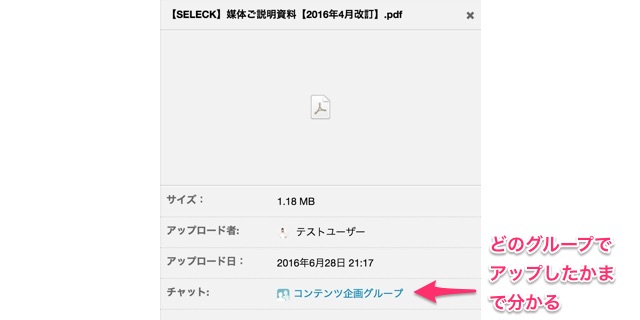
3.グループに関連したファイルの確認
もう一つの方法が、そのグループにアップロードされたファイルだけを確認する方法です。他のメンバーからアップされたものも、グループ内の投稿であれば表示されます。こちらは画面右上にある、別のアイコンから行います。
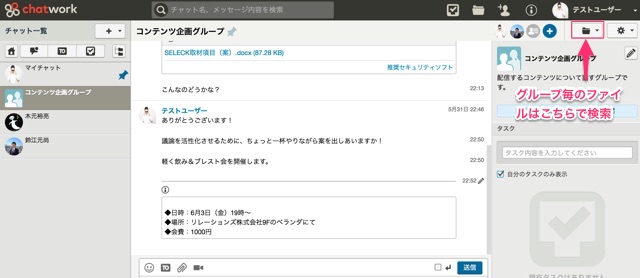
チャットワークでのファイル確認の良いところは、こちらの機能を利用して、グループにひもづいたファイルをすぐに探しだせることです。どういう場面で重宝するかと言えば、プロジェクトごと、あるいは送信先のアカウントごとに欲しいファイルをすぐに見つけられる点です。
▼グループにひもづくファイルしかヒットしない

もともと、チャットワークは、無料かつ使いやすく設計されているので、仕事の取引先の人にもアカウント開設をお願いしやすい点が特徴です。
特に、士業やフリーランスの方であれば、支援先ごとにグループを作って、ファイルとメッセージのやりとりを行う、といった活用も可能です。逆に、購買担当者の方であれば、外部の取引先の担当者それぞれにアカウントを作ってもらって、一元管理することも可能です。
そのような場合、支援先や取引先ごとにファイル管理ができるUIになっているのは意外と便利です。参考までに、Slackだと、チャネルごとにファイル検索できる機能はないため、必要なファイルを探そうとしても、似たような名前で、他のチャネルにある類似ファイルが引っかかってしまうことがあります。
4.便利な使い方
実際に、チーム内で使う際の便利な使い方は下記のようなものになるでしょう。グループごとにファイルを保存、管理するという点に着目すれば、便利な使い方はたくさん出てくると
思います。
・支援先のクライアントごとにグループを作って、成果物の受け渡しを行う
・取引先ごとにグループを作って、納品してもらう
・事業部のノウハウのカテゴリごとに、グループを作って、資料を共有する
こうすることで、目的別にファイルが自然に整理されます。また、とりあえずファイルを投げ込んでおくグループを作ってみるのも、便利かと思います。
・デザイナーが、画像ファイルを専用のグループに投げ込む
・見積もり資料を専用のグループに投げ込む
・その他、社外の参考資料を投げ込む
このように活用すれば、チャットワークのファイル管理は、とても効果的に使えるのではないでしょうか。
いかがでしたか?次回は、スマホ、タブレットでの活用法についてご紹介する予定です。
▼このシリーズの配信予定
【第2回】 チャットツールの中では唯一の機能!タスク管理を使いこなす